Så här anpassar du Qiskit-exempel så att de körs på Azure Quantum
Om du har viss erfarenhet av kvantberäkning eller precis har börjat är det troligt att du använder några exempel från Qiskit.org. Den här artikeln visar hur du anpassar valfritt Qiskit-exempel så att det körs mot någon av Azure Quantum-serverdelarna. Du kan antingen ladda ned exemplet eller kopiera koden till en ny notebook-fil.
Förutsättningar
- Ett Azure-konto med en aktiv prenumeration. Om du inte har något Azure-konto registrerar du dig kostnadsfritt och registrerar dig för en betala per användning-prenumeration.
- En Azure Quantum-arbetsyta. Se Skapa en Azure Quantum-arbetsyta.
Öppna Qiskit-exemplet i Azure Quantum
- Logga in på Azure-portalen och välj din Azure Quantum-arbetsyta.
- På det vänstra bladet väljer du Notebook-filer och klickar på Mina anteckningsböcker.
- Klicka på Ladda upp ny om du har laddat ned ett exempel eller klicka på Lägg till ny för att kopiera koden till en ny notebook-fil.
Leta upp standardserverdelen
De flesta exempel är konfigurerade för att köras som standard mot aer_simulator, vilket är ett bra sätt att komma igång på.
- Leta upp cellen som har en rad som definierar serverdelen, till exempel
backend = Aer.get_backend('aer_simulator'). - Kommentera ut den raden.
Skapa en Azure Quantum-serverdel
Klicka på + Kod för att lägga till en ny kodcell före kodexemplet.
Ersätt den befintliga serverdelen med en Azure Quantum-serverdel. Följande kod konfigurerar en Azure Quantum-serverdel från en av de leverantörer som är tillgängliga på din Azure Quantum-arbetsyta. Om du till exempel vill köra exemplet mot en Quantinuum-processor använder du
backend = quantinuum_qpu_backend.import azure.quantum from azure.quantum.qiskit import AzureQuantumProvider workspace = Workspace( resource_id = "", # Add the resourceID of your workspace location = "" # Add the location of your workspace (for example "westus") ) provider = AzureQuantumProvider(workspace) # Create IonQ simulator and QPU backends ionq_simulator_backend = provider.get_backend("ionq.simulator") ionq_qpu_backend = provider.get_backend("ionq.qpu.aria-1") # Create Rigetti simulator backend rigetti_simulator_backend = provider.get_backend("rigetti.sim.qvm") rigetti_qpu_backend = provider.get_backend("rigetti.qpu.ankaa-9q-3") # Create Quantinuum simulator and QPU backends quantinuum_simulator_backend = provider.get_backend("quantinuum.sim.h1-1e") quantinuum_qpu_backend = provider.get_backend("quantinuum.qpu.h1-1") # Set your backend of choice backend = ionq_simulator_backendKommentar
Azure Quantum är som standard QIR för serverdelarna. Om du behöver använda en serverdel för genomströmning använder du parametern
gatesetmedget_backend-metoden. Mer information finns i Stöd och användning av interna portar.Kommentar
Plats och resurs-ID för din arbetsyta finns på fliken Översikt på din Azure Quantum-arbetsyta.
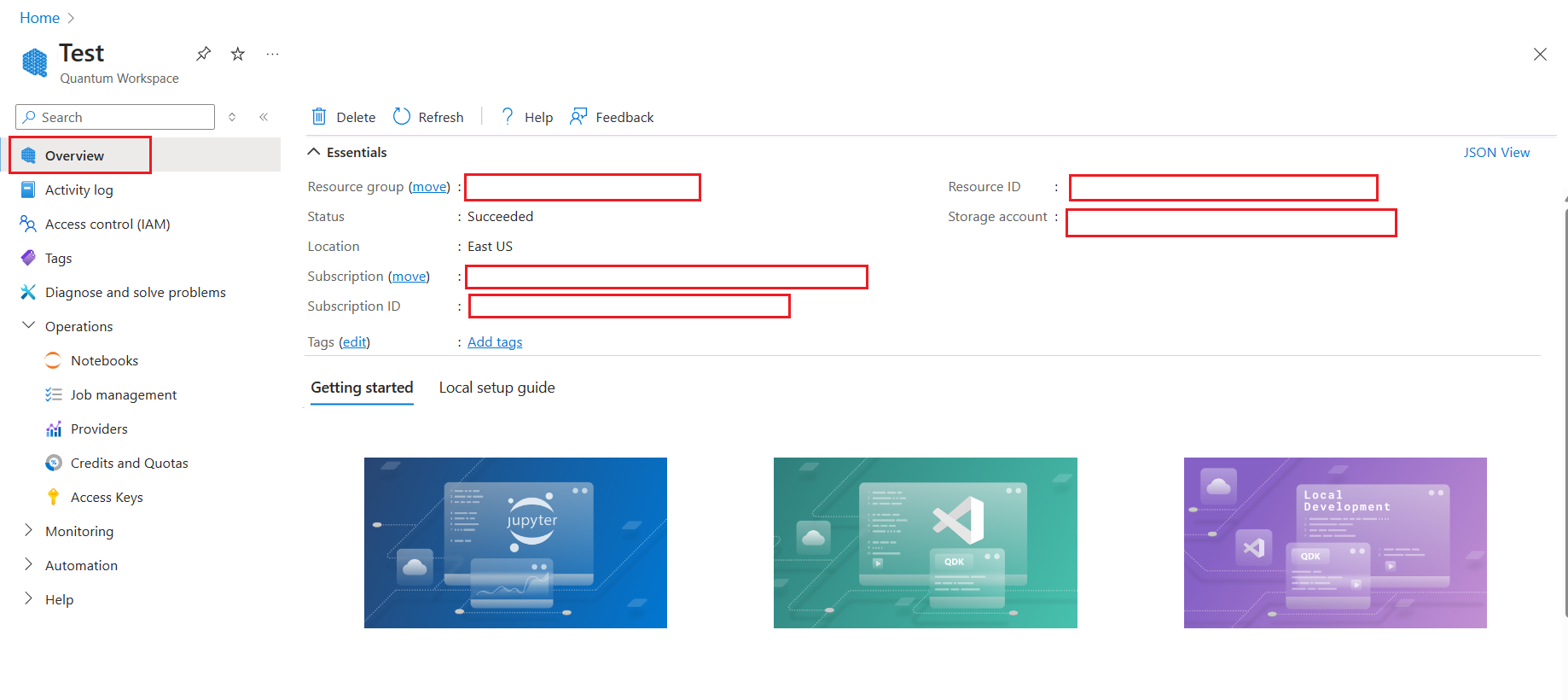
Verifiera uppdateringen
Klicka på Kör alla längst upp till vänster i anteckningsboken och kontrollera att du har jobb i kö under Jobbhantering.